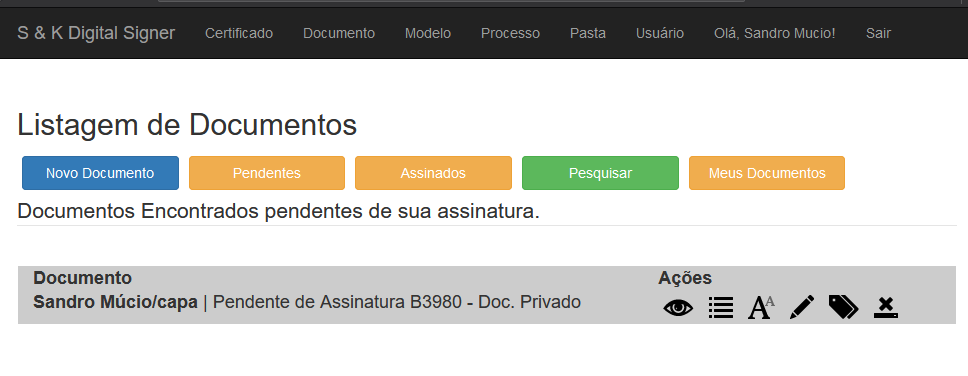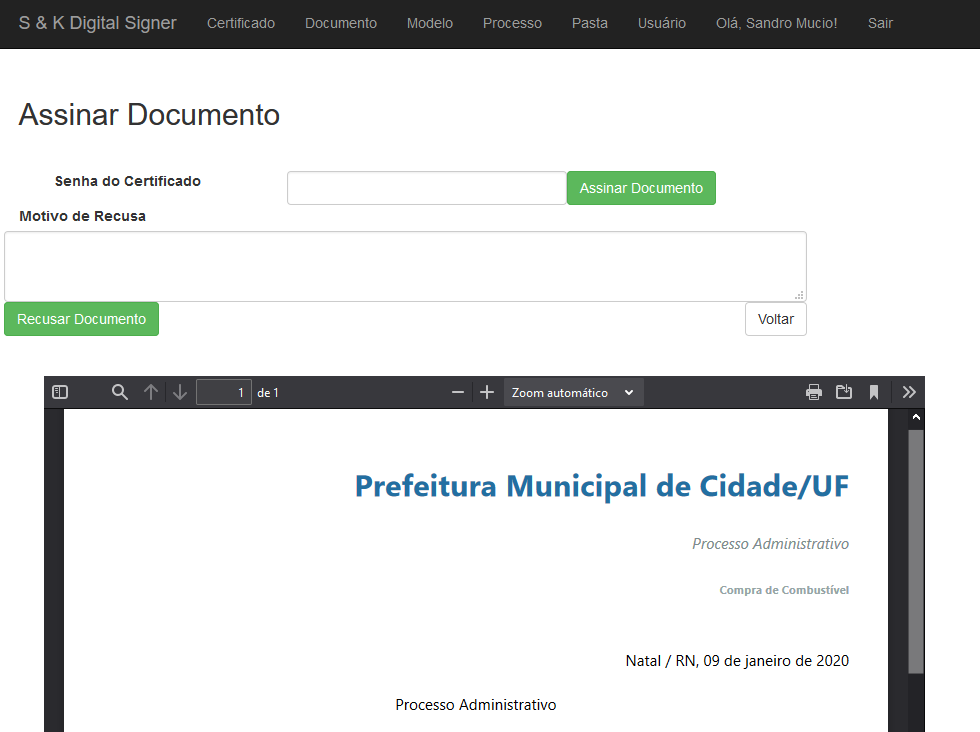As pastas são as unidades de armazenamento e organização dos documentos para cada usuário. A primeira pasta do de cada usuário do sistema é configurada com a criação ou o envio do primeiro documento. A pasta inicial terá o nome do usuário, mas pode ter seu nome alterado e só poderá ser apagada se o usuário possuir outra pasta no sistema.
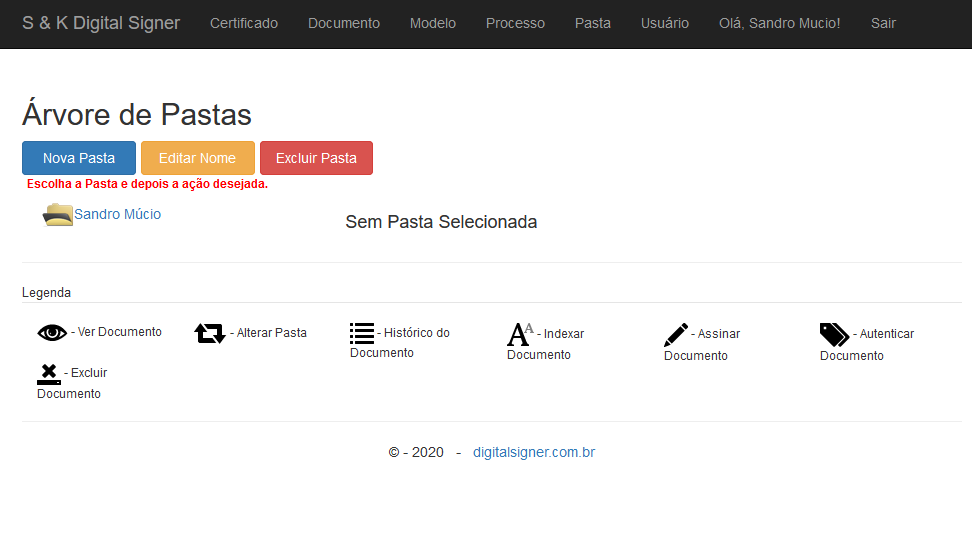
Inicialmente, temos 3 botões para criar uma nova pasta, para alterar o nome de alguma pasta e para excluir uma pasta.
Criando uma nova pasta
Observando a árvore de pasta do usuário, ele pode criar pastas dentro da pasta principal, ou criar pastas sem que esta tenha uma pasta superior.
Para criar uma pasta dentro de outra pasta, primeiro clicamos na pasta onde a nova pasta será inserida, depois clicamos em nova pasta.

Ao clicar em Nova Pasta, surge o campo mostrando em que pasta esta será inserida, o campo para colocar o nome da nova pasta e o botão de Salvar.
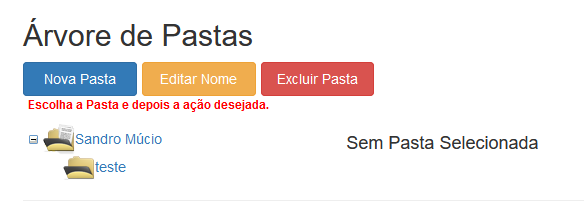
Da mesma forma, para alterar o nome de uma pasta, clique na pasta desejada.

Então clique em Editar pasta e o campo para trocar o nome da pasta será mostrado juntamente com o botão de Alterar.
Por último, a exclusão de pasta segue uma mesmo padrão. Clica-se na pasta desejada, clica-se no botão excluir.
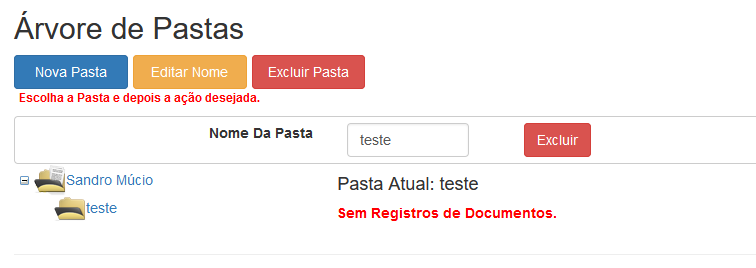
Os documentos que estiverem dentro da pasta serão colocados na pasta imediatamente superior.. Como a pasta inicial não pode ser excluída do sistema. Os documentos vão sendo migrados de pasta até ficarem todos nesta primeira pasta.